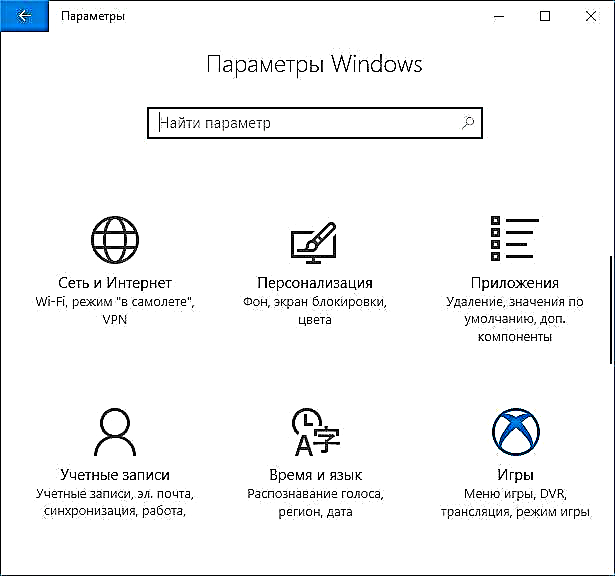ವಿಂಡೋಸ್ 10 ಅಂತರ್ನಿರ್ಮಿತ "ಗೇಮ್ ಮೋಡ್" (ಗೇಮ್ ಮೋಡ್, ಗೇಮ್ ಮೋಡ್) ಅನ್ನು ಹೊಂದಿದೆ, ಇದು ಉತ್ಪಾದಕತೆಯನ್ನು ಹೆಚ್ಚಿಸಲು ವಿನ್ಯಾಸಗೊಳಿಸಲಾಗಿದೆ ಮತ್ತು ನಿರ್ದಿಷ್ಟವಾಗಿ, ಎಫ್ಪಿಎಸ್, ಆಟದ ಸಮಯದಲ್ಲಿ ಹಿನ್ನೆಲೆ ಪ್ರಕ್ರಿಯೆಗಳನ್ನು ಸ್ಥಗಿತಗೊಳಿಸುವ ಮೂಲಕ ಆಟಗಳಲ್ಲಿ.
ಈ ಸೂಚನೆಯಲ್ಲಿ - ವಿಂಡೋಸ್ 10 1703 ರಲ್ಲಿ ಆಟದ ಮೋಡ್ ಅನ್ನು ಹೇಗೆ ಸಕ್ರಿಯಗೊಳಿಸಬಹುದು ಮತ್ತು ನವೀಕರಣದ ನಂತರ 1709 ಫಾಲ್ ಕ್ರಿಯೇಟರ್ಸ್ ಅಪ್ಡೇಟ್ (ನಂತರದ ಸಂದರ್ಭದಲ್ಲಿ, ಗೇಮ್ ಮೋಡ್ನ ಸೇರ್ಪಡೆ ಸ್ವಲ್ಪ ವಿಭಿನ್ನವಾಗಿರುತ್ತದೆ), ವೀಡಿಯೊ ಸೂಚನೆ, ಮತ್ತು ಯಾವ ಸಂದರ್ಭಗಳಲ್ಲಿ ಇದು ನಿಜವಾಗಿಯೂ ಗಮನಾರ್ಹವಾಗಿ ಹೆಚ್ಚಾಗುತ್ತದೆ ಆಟಗಳಲ್ಲಿ ಎಫ್ಪಿಎಸ್, ಮತ್ತು ಇದಕ್ಕೆ ವಿರುದ್ಧವಾಗಿ, ಮಧ್ಯಪ್ರವೇಶಿಸಬಹುದು.
ವಿಂಡೋಸ್ 10 ನಲ್ಲಿ ಗೇಮ್ ಮೋಡ್ ಅನ್ನು ಹೇಗೆ ಸಕ್ರಿಯಗೊಳಿಸುವುದು
ನೀವು ವಿಂಡೋಸ್ 10 1703 ಕ್ರಿಯೇಟರ್ಸ್ ಅಪ್ಡೇಟ್ ಅಥವಾ ವಿಂಡೋಸ್ 10 1709 ಫಾಲ್ ಕ್ರಿಯೇಟರ್ಸ್ ಅಪ್ಡೇಟ್ ಅನ್ನು ಸ್ಥಾಪಿಸಿದ್ದೀರಾ ಎಂಬುದರ ಆಧಾರದ ಮೇಲೆ, ಗೇಮ್ ಮೋಡ್ ಅನ್ನು ಆನ್ ಮಾಡುವುದರಿಂದ ಸ್ವಲ್ಪ ವಿಭಿನ್ನವಾಗಿ ಕಾಣುತ್ತದೆ.
ಈ ಕೆಳಗಿನ ಹಂತಗಳು ಸಿಸ್ಟಮ್ನ ಪ್ರತಿಯೊಂದು ನಿರ್ದಿಷ್ಟ ಆವೃತ್ತಿಗಳಿಗೆ ಆಟದ ಮೋಡ್ ಅನ್ನು ಸಕ್ರಿಯಗೊಳಿಸಲು ನಿಮಗೆ ಅನುಮತಿಸುತ್ತದೆ.
- ಮತ್ತು ವಿಂಡೋಸ್ 10 ರ ಎರಡೂ ಆವೃತ್ತಿಗಳಿಗೆ, ಸೆಟ್ಟಿಂಗ್ಗಳಿಗೆ ಹೋಗಿ (ವಿನ್ + ಐ ಕೀಗಳು) - ಆಟಗಳು ಮತ್ತು "ಗೇಮ್ ಮೋಡ್" ಐಟಂ ಅನ್ನು ತೆರೆಯಿರಿ.
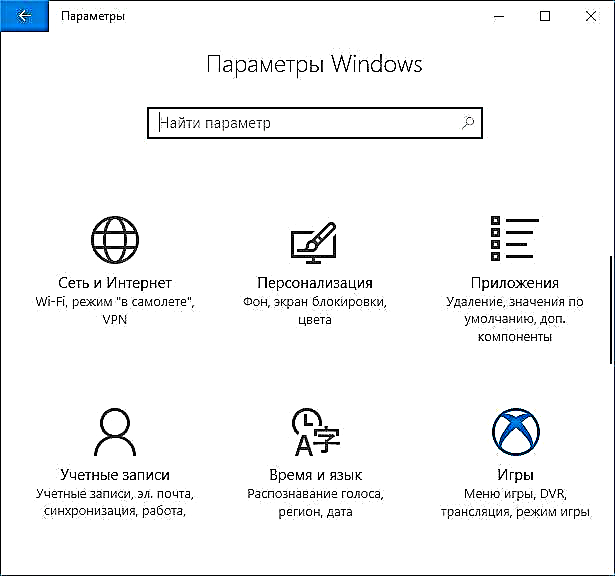
- ಆವೃತ್ತಿ 1703 ರಲ್ಲಿ ನೀವು ವಿಂಡೋಸ್ 10 1709 ರಲ್ಲಿ "ಗೇಮ್ ಮೋಡ್ ಬಳಸಿ" ಸ್ವಿಚ್ ಅನ್ನು ನೋಡುತ್ತೀರಿ (ಇದನ್ನು ಸಕ್ರಿಯಗೊಳಿಸಿ, ಆದರೆ ಇದು ಆಟದ ಮೋಡ್ ಅನ್ನು ಸಕ್ರಿಯಗೊಳಿಸಲು ಅಗತ್ಯವಿರುವ ಎಲ್ಲಾ ಹಂತಗಳಲ್ಲ) - ಗೇಮ್ ಮೋಡ್ ಅನ್ನು ಬೆಂಬಲಿಸುವ ಮಾಹಿತಿ ಮಾತ್ರ (ಬೆಂಬಲಿಸದಿದ್ದರೆ, ಮೊದಲು ತಿರುಗಿ, ವೀಡಿಯೊ ಕಾರ್ಡ್ ಡ್ರೈವರ್ಗಳನ್ನು ಕೈಯಾರೆ ಸ್ಥಾಪಿಸಿ, ಸಾಧನ ನಿರ್ವಾಹಕ ಮೂಲಕ ಅಲ್ಲ, ಆದರೆ ಅಧಿಕೃತ ಸೈಟ್ನಿಂದ).

- ಸ್ವಿಚ್ "ಗೇಮ್ ಕ್ಲಿಪ್ಗಳನ್ನು ರೆಕಾರ್ಡ್ ಮಾಡಿ, ಸ್ಕ್ರೀನ್ಶಾಟ್ಗಳನ್ನು ತೆಗೆದುಕೊಂಡು ಅವುಗಳನ್ನು ಆಟದ ಮೆನು ಬಳಸಿ ಪ್ರಸಾರ ಮಾಡಿ" ಆನ್ ಮಾಡಲಾಗಿದೆ ಎಂದು "ಗೇಮ್ ಮೆನು" ವಿಭಾಗದಲ್ಲಿ ಪರಿಶೀಲಿಸಿ, ಕೆಳಗಿನ ಆಟದ ಮೆನುವನ್ನು ತೆರೆಯಲು ಪ್ರಮುಖ ಸಂಯೋಜನೆಯನ್ನು ಸಹ ನೋಡಿ (ಪೂರ್ವನಿಯೋಜಿತವಾಗಿ - ವಿನ್ + ಜಿ, ಅಲ್ಲಿ ವಿನ್ ಲೋಗೊದೊಂದಿಗೆ ಪ್ರಮುಖವಾಗಿದೆ ವಿಂಡೋಸ್), ಇದು ಸೂಕ್ತವಾಗಿ ಬರುತ್ತದೆ.

- 3 ನೇ ಐಟಂನಿಂದ ಶಾರ್ಟ್ಕಟ್ ಕೀಲಿಯನ್ನು ಬಳಸಿಕೊಂಡು ನಿಮ್ಮ ಆಟವನ್ನು ಪ್ರಾರಂಭಿಸಿ ಮತ್ತು ಆಟದ ಮೆನುವನ್ನು ತೆರೆಯಿರಿ (ಆಟದ ಪರದೆಯ ಮೇಲೆ ತೆರೆಯುತ್ತದೆ).
- ಆಟದ ಮೆನುವಿನಲ್ಲಿ, "ಸೆಟ್ಟಿಂಗ್ಗಳು" (ಗೇರ್ ಐಕಾನ್) ತೆರೆಯಿರಿ ಮತ್ತು "ಈ ಆಟಕ್ಕೆ ಆಟದ ಮೋಡ್ ಬಳಸಿ" ಬಾಕ್ಸ್ ಪರಿಶೀಲಿಸಿ.

- ವಿಂಡೋಸ್ 10 1709 ರಲ್ಲಿ, ಸೆಟ್ಟಿಂಗ್ಗಳ ಬಟನ್ನ ಎಡಭಾಗದಲ್ಲಿರುವ ಸ್ಕ್ರೀನ್ಶಾಟ್ನಲ್ಲಿರುವಂತೆ ನೀವು ಗೇಮ್ ಮೋಡ್ ಐಕಾನ್ ಅನ್ನು ಸಹ ಕ್ಲಿಕ್ ಮಾಡಬಹುದು.

- ವಿಂಡೋಸ್ 10 1809 ಅಕ್ಟೋಬರ್ 2018 ಅಪ್ಡೇಟ್ನಲ್ಲಿ, ಆಟದ ಫಲಕದ ನೋಟವು ಸ್ವಲ್ಪ ಬದಲಾಗಿದೆ, ಆದರೆ ನಿಯಂತ್ರಣಗಳು ಒಂದೇ ಆಗಿರುತ್ತವೆ:

- ಸೆಟ್ಟಿಂಗ್ಗಳನ್ನು ಮುಚ್ಚಿ, ಆಟದಿಂದ ನಿರ್ಗಮಿಸಿ ಮತ್ತು ಆಟವನ್ನು ಮರುಪ್ರಾರಂಭಿಸಿ.
- ಮುಗಿದಿದೆ, ಈ ಆಟಕ್ಕಾಗಿ ವಿಂಡೋಸ್ 10 ಗೇಮ್ ಮೋಡ್ ಅನ್ನು ಆನ್ ಮಾಡಲಾಗಿದೆ ಮತ್ತು ಭವಿಷ್ಯದಲ್ಲಿ ನೀವು ಅದನ್ನು ಅದೇ ರೀತಿಯಲ್ಲಿ ಆಫ್ ಮಾಡುವವರೆಗೆ ಆಟದ ಮೋಡ್ ಆನ್ ಆಗುವುದರೊಂದಿಗೆ ಯಾವಾಗಲೂ ಪ್ರಾರಂಭವಾಗುತ್ತದೆ.
ಗಮನಿಸಿ: ಕೆಲವು ಆಟಗಳಲ್ಲಿ, ಆಟದ ಫಲಕವನ್ನು ತೆರೆದ ನಂತರ, ಮೌಸ್ ಕಾರ್ಯನಿರ್ವಹಿಸುವುದಿಲ್ಲ, ಅಂದರೆ. ಗೇಮ್ ಮೋಡ್ ಬಟನ್ ಕ್ಲಿಕ್ ಮಾಡಲು ಅಥವಾ ಸೆಟ್ಟಿಂಗ್ಗಳನ್ನು ನಮೂದಿಸಲು ನೀವು ಮೌಸ್ ಅನ್ನು ಬಳಸಲಾಗುವುದಿಲ್ಲ: ಈ ಸಂದರ್ಭದಲ್ಲಿ, ಕೀಬೋರ್ಡ್ನಲ್ಲಿರುವ ಕೀಲಿಗಳನ್ನು (ಬಾಣಗಳು) ಬಳಸಿ ಗೇಮ್ ಪ್ಯಾನೆಲ್ನಲ್ಲಿರುವ ಐಟಂಗಳ ಸುತ್ತಲೂ ಚಲಿಸಿ ಮತ್ತು ಅವುಗಳನ್ನು ಆನ್ ಅಥವಾ ಆಫ್ ಮಾಡಲು ನಮೂದಿಸಿ.
ಆಟದ ಮೋಡ್ ಅನ್ನು ಹೇಗೆ ಸಕ್ರಿಯಗೊಳಿಸುವುದು - ವೀಡಿಯೊ
ವಿಂಡೋಸ್ 10 ಗೇಮ್ ಮೋಡ್ ಉಪಯುಕ್ತವಾಗಿದೆಯೇ ಮತ್ತು ಅದು ಯಾವಾಗ ಮಧ್ಯಪ್ರವೇಶಿಸಬಹುದು
ಆಟದ ಮೋಡ್ ವಿಂಡೋಸ್ 10 ನಲ್ಲಿ ದೀರ್ಘಕಾಲದವರೆಗೆ ಕಾಣಿಸಿಕೊಂಡಿದ್ದರಿಂದ, ಆಟಗಳಿಗೆ ಅದರ ಪರಿಣಾಮಕಾರಿತ್ವದ ಅನೇಕ ಪರೀಕ್ಷೆಗಳು ಸಂಗ್ರಹವಾಗಿವೆ, ಇದರ ಸಾಮಾನ್ಯ ಸಾರವು ಈ ಕೆಳಗಿನ ಹಂತಗಳಿಗೆ ಕುದಿಯುತ್ತದೆ:
- ಉತ್ತಮ ಹಾರ್ಡ್ವೇರ್ ಗುಣಲಕ್ಷಣಗಳನ್ನು ಹೊಂದಿರುವ ಕಂಪ್ಯೂಟರ್ಗಳಿಗೆ, ಪ್ರತ್ಯೇಕವಾದ ಗ್ರಾಫಿಕ್ಸ್ ಕಾರ್ಡ್ ಮತ್ತು “ಸ್ಟ್ಯಾಂಡರ್ಡ್” ಸಂಖ್ಯೆಯ ಹಿನ್ನೆಲೆ ಪ್ರಕ್ರಿಯೆಗಳು (ಆಂಟಿವೈರಸ್, ಬೇರೆ ಯಾವುದಾದರೂ ಸಣ್ಣ), ಎಫ್ಪಿಎಸ್ ಹೆಚ್ಚಳವು ಅತ್ಯಲ್ಪವಾಗಿದೆ, ಕೆಲವು ಆಟಗಳಲ್ಲಿ ಅದು ಅಸ್ತಿತ್ವದಲ್ಲಿಲ್ಲದಿರಬಹುದು - ನೀವು ಅದನ್ನು ಪರಿಶೀಲಿಸಬೇಕಾಗಿದೆ.
- ಸಂಯೋಜಿತ ಗ್ರಾಫಿಕ್ಸ್ ಕಾರ್ಡ್ ಮತ್ತು ತುಲನಾತ್ಮಕವಾಗಿ ಸಾಧಾರಣ ಗುಣಲಕ್ಷಣಗಳನ್ನು ಹೊಂದಿರುವ ಕಂಪ್ಯೂಟರ್ಗಳಿಗೆ (ಉದಾಹರಣೆಗೆ, ಗೇಮಿಂಗ್ ಅಲ್ಲದ ಲ್ಯಾಪ್ಟಾಪ್ಗಳಿಗಾಗಿ), ಹೆಚ್ಚಳವು ಹೆಚ್ಚು ಮಹತ್ವದ್ದಾಗಿದೆ, ಕೆಲವು ಸಂದರ್ಭಗಳಲ್ಲಿ, ಒಂದೂವರೆ ರಿಂದ ಎರಡು ಬಾರಿ (ನಿರ್ದಿಷ್ಟ ಆಟದ ಮೇಲೆ ಅವಲಂಬಿತವಾಗಿರುತ್ತದೆ).
- ಅನೇಕ ಹಿನ್ನೆಲೆ ಪ್ರಕ್ರಿಯೆಗಳು ಯಾವಾಗಲೂ ಚಾಲನೆಯಲ್ಲಿರುವ ವ್ಯವಸ್ಥೆಗಳಲ್ಲಿ ಗಮನಾರ್ಹ ಬೆಳವಣಿಗೆ ಗಮನಾರ್ಹವಾಗಿದೆ. ಆದಾಗ್ಯೂ, ಈ ಸಂದರ್ಭದಲ್ಲಿ ಹೆಚ್ಚು ಸರಿಯಾದ ಪರಿಹಾರವೆಂದರೆ ಅನಗತ್ಯವಾಗಿ ನಿರಂತರವಾಗಿ ಚಾಲನೆಯಲ್ಲಿರುವ ಪ್ರೋಗ್ರಾಂಗಳನ್ನು ತೊಡೆದುಹಾಕುವುದು (ಪ್ರಾರಂಭಕ್ಕಾಗಿ, ಉದಾಹರಣೆಗೆ, ವಿಂಡೋಸ್ 10 ಪ್ರಾರಂಭದಿಂದ ಅನಗತ್ಯವನ್ನು ತೆಗೆದುಹಾಕಿ ಮತ್ತು ಮಾಲ್ವೇರ್ಗಾಗಿ ಕಂಪ್ಯೂಟರ್ ಅನ್ನು ಪರಿಶೀಲಿಸಿ).
ಆಟದ ಮೋಡ್ ಆಟ ಅಥವಾ ಸಂಬಂಧಿತ ಕಾರ್ಯಗಳಿಗೆ ಹಾನಿ ಮಾಡಿದ ಸಂದರ್ಭಗಳೂ ಇರಬಹುದು: ಉದಾಹರಣೆಗೆ, ನೀವು ಮೂರನೇ ವ್ಯಕ್ತಿಯ ಕಾರ್ಯಕ್ರಮಗಳನ್ನು ಬಳಸಿಕೊಂಡು ಪರದೆಯಿಂದ ಆಟದ ವೀಡಿಯೊವನ್ನು ರೆಕಾರ್ಡ್ ಮಾಡಿದರೆ, ಆಟದ ಮೋಡ್ ಸರಿಯಾದ ರೆಕಾರ್ಡಿಂಗ್ಗೆ ಅಡ್ಡಿಯಾಗಬಹುದು.
ಒಂದು ರೀತಿಯಲ್ಲಿ ಅಥವಾ ಇನ್ನೊಂದು ರೀತಿಯಲ್ಲಿ, ಆಟಗಳಲ್ಲಿ ಕಡಿಮೆ ಎಫ್ಪಿಎಸ್ ಬಗ್ಗೆ ದೂರುಗಳಿದ್ದರೆ, ಆಟದ ಮೋಡ್ ಅನ್ನು ಪ್ರಯತ್ನಿಸುವುದು ಯೋಗ್ಯವಾಗಿದೆ, ಮೇಲಾಗಿ, ವಿಂಡೋಸ್ 10 1709 ರಲ್ಲಿ ಇದು ಮೊದಲಿಗಿಂತ ಉತ್ತಮವಾಗಿ ಕಾರ್ಯನಿರ್ವಹಿಸಲು ಪ್ರಾರಂಭಿಸಿತು ಎಂದು ವರದಿಯಾಗಿದೆ.